ある日、いつものようにFPSゲームをしようとゲームを起動したら、ゲーム画面の左上に突然FPS表示や時刻表示、GPUの使用状況が表示され、
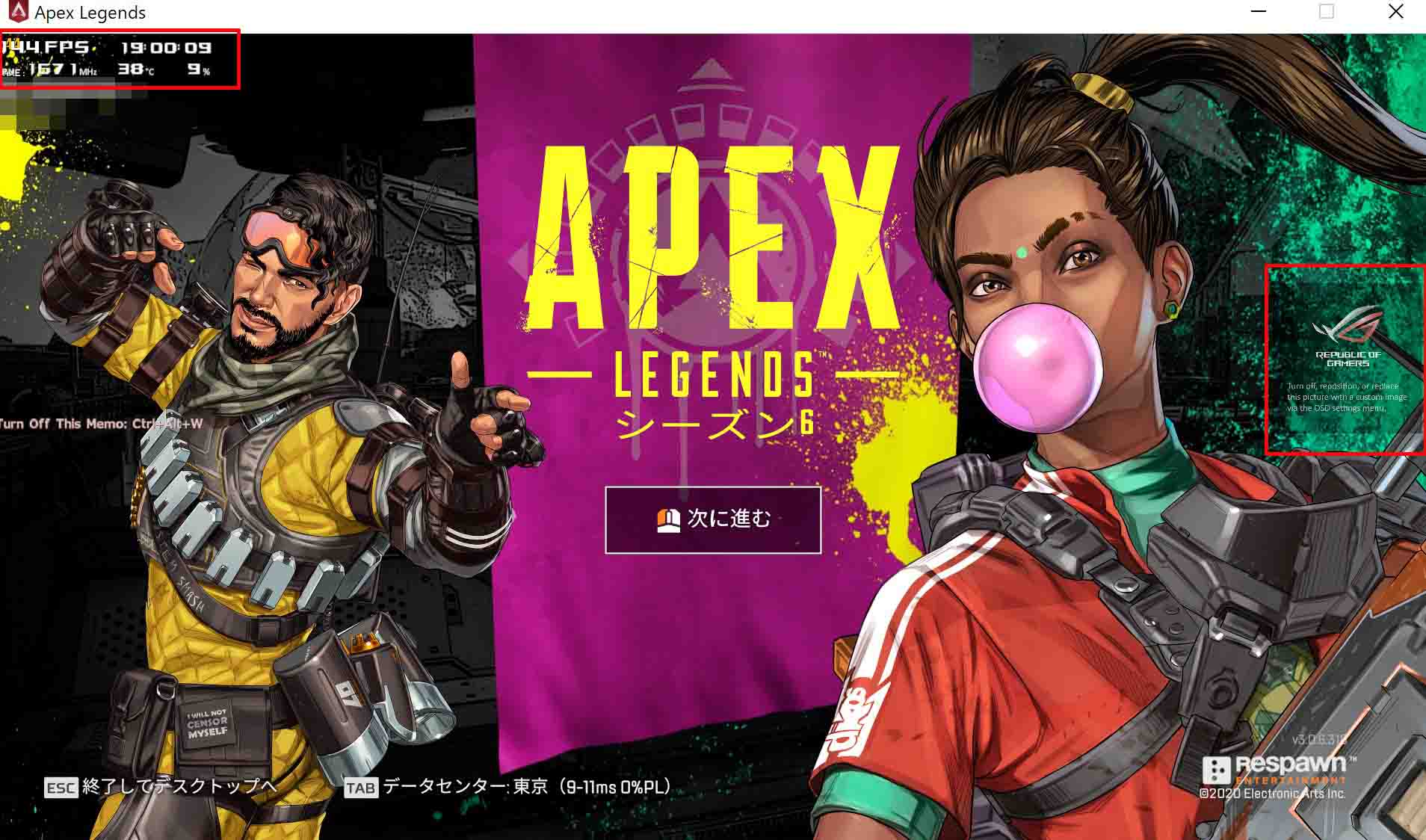
画面の右側にも「turn off, reposition, or replace this picture with a custom image via the OSD settings menu」と表示されるようになってしまいました。
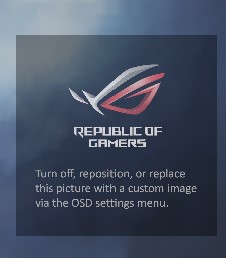
そして、これが表示されるようになってからゲームが重くなったり、普段キーボードとマウスでプレイしているApex Legendsをコントローラーで動かしたり、普段コントローラーでプレイしているゲームをキーボードでフルスクリーンを解除しようなどと何かのキーを打ってしまいますと、ゲームが固まってしまい強制終了するようになってしまいました。
また、一見ゲームには全く関係のないPhotoshopでもファイルを開いて画像編集しようとしますと、ファイル自体が開けずPhotoshopが強制終了するようになってまともに使えなくなってしまいました。
このようにこれが表示されるようになってから様々な問題が出てきましたので、何が原因でこれが表示されるようになってしまったのかを調べていましたら、これが表示される原因とこれを非表示にする方法がわかりましたので、今回はその方法について紹介していきます。
ゲーム画面内にturn off, reposition, or replace this picture with a custom image via the OSD settings menuと表示されてしまう時の対処法(非表示にする方法)
turn off, reposition, or replace this picture with a custom image via the OSD settings menuと表示される原因
まず、調べてわかったゲーム画面内にFPS表示や時刻表示、GPUの使用状況、「turn off, reposition, or replace this picture with a custom image via the OSD settings menu」と表示される原因ですが、これはASUS製のグラフィックボードを使用している方の多くが使っているであろう、グラフィックボードのファンの回転数の調整やOCの時に使用するツールである「GPU Tweak II」が原因でした。
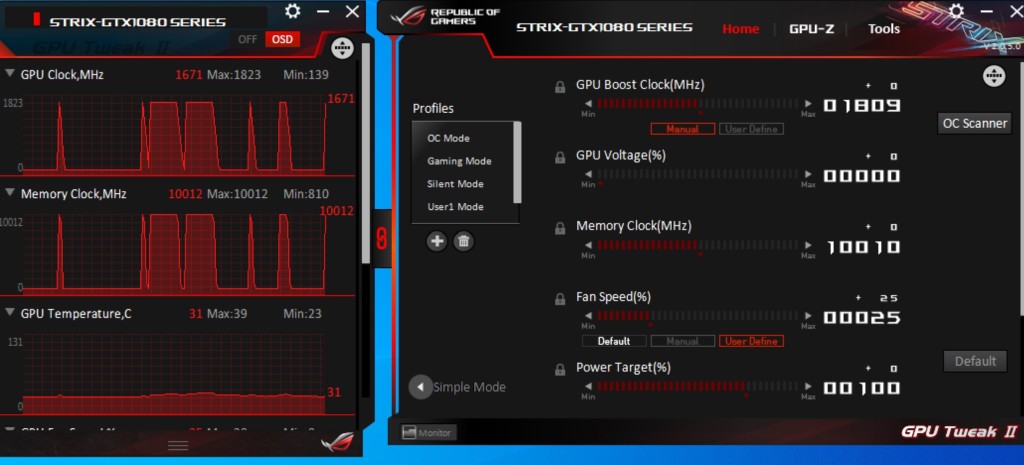
そして、その「GPU Tweak II」に搭載されているOSDを表示させる機能をオンにしてしまっていることでFPS表示や「turn off, reposition, or replace this picture with a custom image via the OSD settings menu」と表示されてしまっているということがわかりました。
また、ゲームが強制終了してしまったり、Photoshopでファイルが開けず強制終了してしまったりする原因は、ただ単純にそのOSD表示機能とそれらのソフトとの相性が良くないことで起きてしまっているようです。
このように「GPU Tweak II」のOSD表示機能は、現状オンにしていてもメリットよりもデメリットの方がかなり多いですので、次の段落でその「GPU Tweak II」に搭載されているOSDを表示させる機能をオフにする方法について紹介していきます。
FPS表示や「turn off, reposition, or replace this picture with a custom image via the OSD settings menu」と表示される原因である「GPU Tweak II」のOSD表示機能をオフにする方法
「GPU Tweak II」のOSD表示機能をオフにするには、「GPU Tweak II」にある「OFF」をクリックします。(OSD表示機能をオンにしている時は、「OSD」がこのように赤く表示されています。)
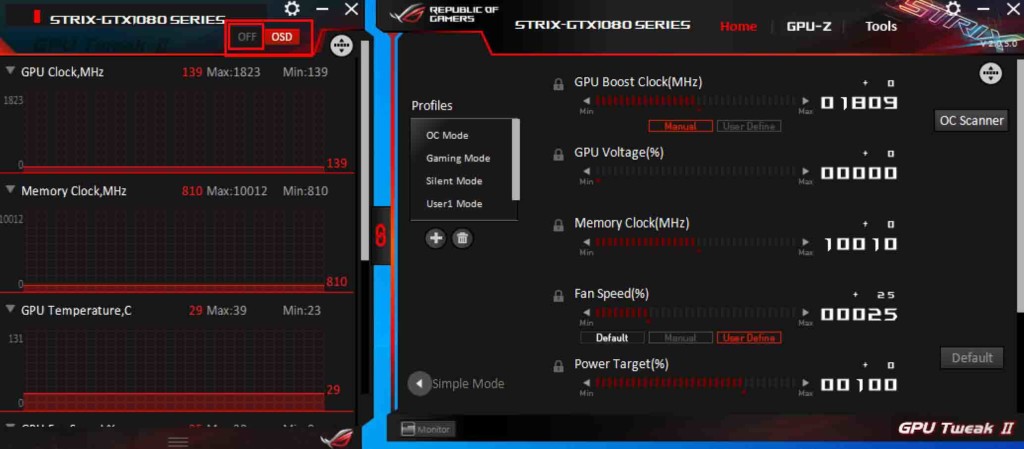
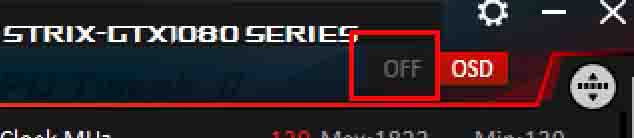
そして、このように「OFF」が白く表示されていれば設定は完了です。
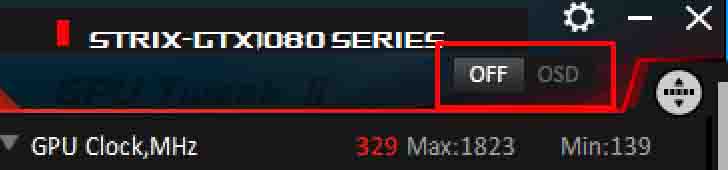
これでゲーム画面内にFPS表示や時刻表示、GPUの使用状況、「turn off, reposition, or replace this picture with a custom image via the OSD settings menu」などが表示されなくなります。